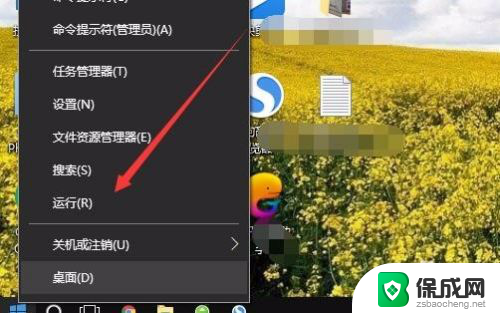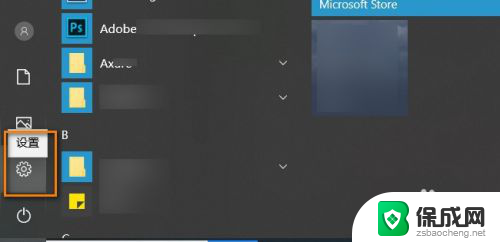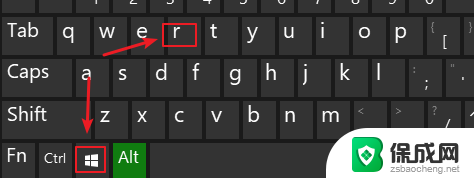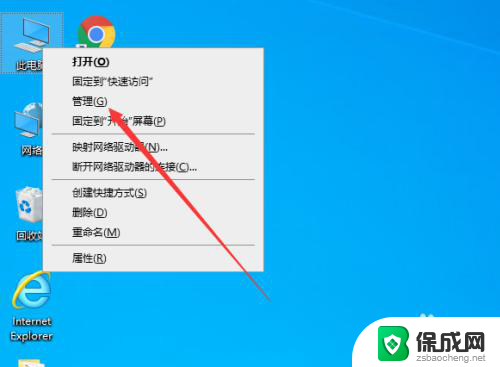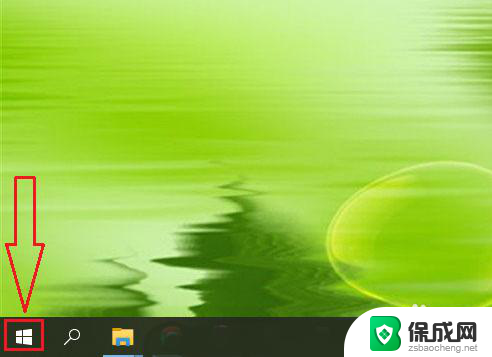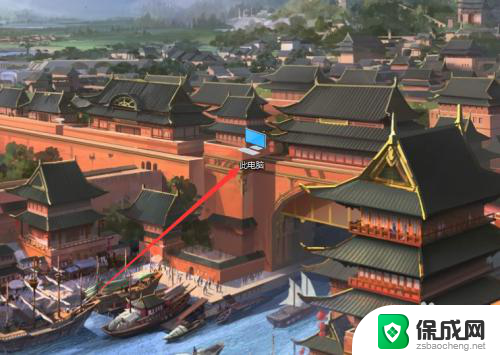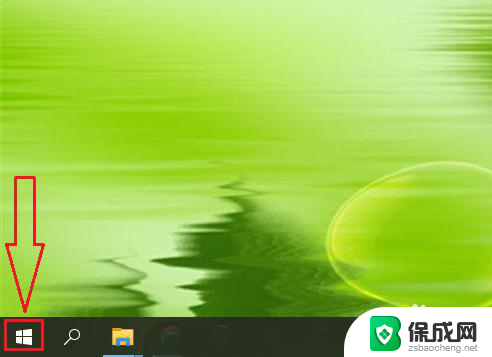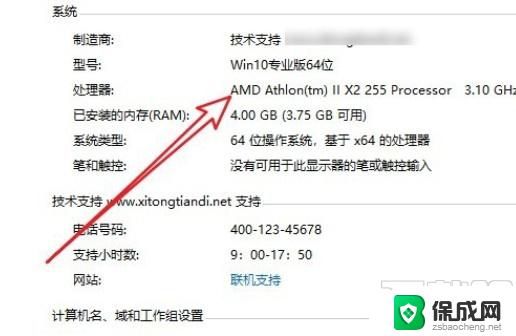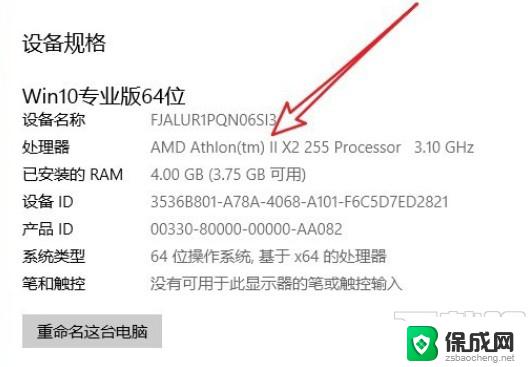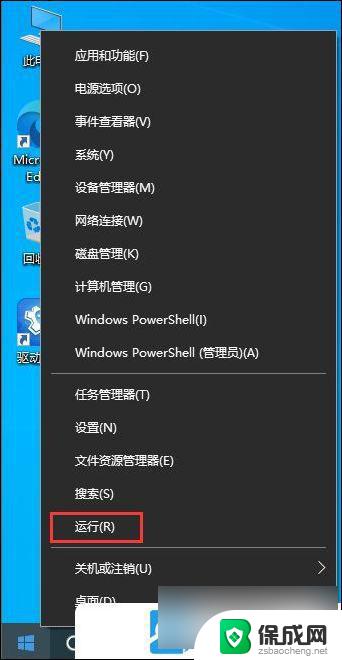win10看设备型号软件 win10系统如何查看电脑型号和品牌
更新时间:2023-09-21 12:58:10作者:yang
win10看设备型号软件,在使用Windows 10操作系统的过程中,有时候我们需要了解自己电脑的具体型号和品牌信息,这对于软件安装、系统升级以及硬件兼容性等方面都非常重要。如何在Win10系统中查看电脑的型号和品牌呢?幸运的是Win10提供了简便的方法,让我们能够轻松获取这些信息。无论是笔记本还是台式机,只需要几个简单的步骤,就能快速查找到电脑型号和品牌,方便我们更好地管理和维护自己的设备。接下来让我们一起来了解一下具体的操作步骤吧!
方法如下:
1.打开电脑,点击左下角【开始】。选择【设置】图标,见下图
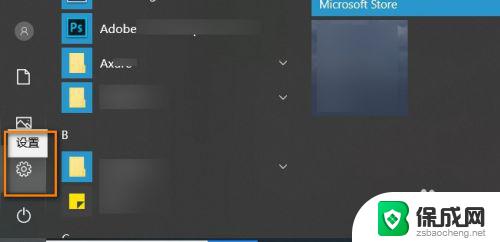
2.进入设置界面,点击【系统】选项,见下图
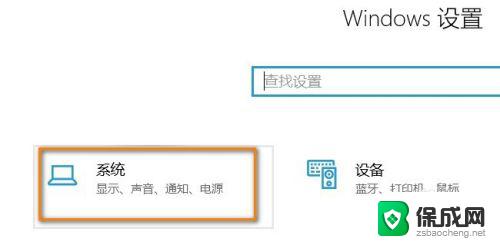
3.进入系统主页,点击最下方的【关于】选项。见下图
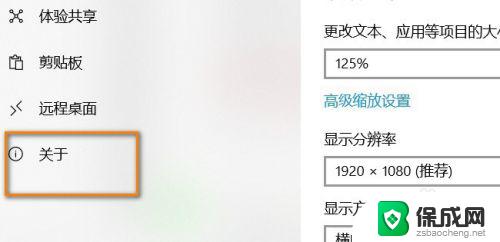
4.在设备规格下方,可以查看到电脑的型号。设备名称等信息。
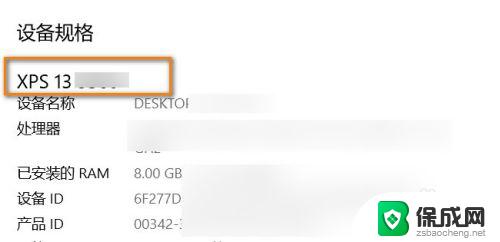
以上就是Win10查看设备型号软件的全部内容,如果您遇到此类问题,可以按照以上步骤解决,希望这些方法可以帮助到您。